mount挂载及逻辑卷划分
mount 函数使用

mount函数详解1. 定义mount函数是操作系统中的一个系统调用,主要用于将一个文件系统挂载到指定的目录上。
它可以实现将外部存储设备(如硬盘、U盘等)或者远程文件系统(如NFS、CIFS等)连接到操作系统的目录结构中,使得用户可以通过这些目录来访问存储设备或者远程文件。
2. 用途mount函数的主要用途有以下几个方面:2.1 挂载外部存储设备当我们插入一个U盘或者连接一个移动硬盘时,操作系统并不能直接访问其中的文件。
这时我们可以使用mount函数将这个存储设备挂载到指定的目录上,使得操作系统能够通过这个目录来访问存储设备中的文件。
2.2 挂载远程文件系统在网络环境下,我们可能需要访问其他计算机上的共享文件夹或者远程服务器上的文件。
mount函数可以帮助我们将远程文件系统挂载到本地目录上,使得用户可以像访问本地文件一样访问远程文件。
2.3 挂载虚拟文件系统除了实际存在的外部存储设备和远程文件系统,操作系统还有一些虚拟的文件系统,如/proc、/sys等。
这些文件系统不对应实际的存储设备,而是提供了一些特殊的接口和信息。
mount函数可以将这些虚拟文件系统挂载到指定目录上,使得用户可以通过这些目录来访问虚拟文件系统提供的接口和信息。
3. 工作方式mount函数的工作方式可以分为以下几个步骤:3.1 准备挂载点在调用mount函数之前,我们需要先创建一个目录作为挂载点(mount point)。
这个目录将成为新挂载的文件系统在操作系统中的根目录,用户可以通过该目录来访问挂载的文件系统。
我们可以使用mkdir命令来创建一个空目录作为挂载点。
3.2 调用mount函数在准备好挂载点后,我们就可以调用mount函数来实际进行挂载操作了。
mount函数通常需要传入以下参数:•source:表示要挂载的文件系统来源,可以是设备名、远程服务器地址或者特殊标识符。
•target:表示要将文件系统挂载到哪个目录下。
linux mount 详解

linux mount 详解Linux Mount详解在Linux系统中,Mount是一种将文件系统挂载到文件树的操作。
通过Mount 命令,可以将存储设备(如硬盘、光盘、USB驱动器等)或远程文件系统与Linux 文件系统进行关联,使其成为可访问和操作的一部分。
Mount命令的基本语法如下:```mount [-t 文件系统类型] [-o 选项1,选项2...] 设备文件名挂载点```参数说明:- `-t`:指定文件系统类型,如果不指定,默认为自动检测。
- `-o`:指定Mount选项,如读写权限、访问权限等。
- `设备文件名`:待挂载的设备文件的路径,可以是硬件设备的路径(如/dev/sda1),也可以是镜像文件的路径。
- `挂载点`:将设备文件挂载到的目录路径。
常见的Mount命令用法示例:1. 将/dev/sdb1设备文件挂载到/mnt目录:```mount /dev/sdb1 /mnt```2. 将iso文件挂载到/mnt目录:```mount -t iso9660 -o loop /path/to/iso_file /mnt```3. 挂载远程文件系统(例如NFS):```mount -t nfs 192.168.1.100:/share /mnt```Mount命令除了基本的挂载功能外,还能够查看已经挂载的文件系统列表,通过`mount`命令(无参数)单独执行即可。
使用`umount`命令可以将挂载的文件系统卸载。
需要注意的是,在进行Mount操作时,确保指定的挂载点目录已经存在,并且没有其他文件或目录在该挂载点下。
否则可能会导致原本在挂载点目录下的文件被隐藏或无法访问。
总结:通过Mount命令,我们可以将不同的存储设备或远程文件系统与Linux文件系统关联,从而实现文件的访问和操作。
掌握Mount命令的使用方法,对于管理和操作Linux系统中的文件和存储设备非常重要。
linux常用命令 mount

在Linux系统中,mount是一个常用的命令,用于将分区挂载到指定的文件夹下,从而将分区和该目录联系起来。
通过访问这个文件夹,就可以访问该分区的内容。
以下是mount命令的一些常用选项和用法:挂载光盘镜像文件:bashmount -t iso9660 /dev/cdrom /mnt/cdrom这个命令将光盘镜像文件挂载到/mnt/cdrom目录下,-t iso9660指定了文件系统的类型为ISO 9660。
挂载移动硬盘:bashmount /dev/sdb1 /mnt/usb这个命令将移动硬盘的第一个分区/dev/sdb1挂载到/mnt/usb目录下。
挂载U盘:bashmount /dev/sdc1 /mnt/usb这个命令将U盘的第一个分区/dev/sdc1挂载到/mnt/usb目录下。
挂载Windows网络共享:bashmount -t cifs //windows-pc/share /mnt/windows-share -o username=username,password=password这个命令将Windows网络共享挂载到/mnt/windows-share目录下。
需要提供Windows网络的凭据(用户名和密码)。
挂载UNIX NFS网络共享:bashmount -t nfs server:/path/to/shared /mnt/nfs-share这个命令将UNIX NFS网络共享挂载到/mnt/nfs-share目录下。
需要指定NFS服务器的地址和共享路径。
以上是mount命令的一些常见用法示例。
在使用时,可以根据实际情况选择适当的选项和参数。
可以通过运行man mount命令来查看更多关于mount命令的详细信息和选项说明。
linux mount命令的参数说明

linux mount命令的参数说明Linux的mount命令是用来挂载文件系统的工具,它是操作系统在启动时自动挂载文件系统的工具。
通过使用mount命令,我们可以将其他设备(例如硬盘驱动器、网络文件系统)上的文件系统挂载到Linux文件系统树上的指定位置。
mount命令具有多种参数,用于控制挂载操作的各个方面。
在本文中,我们将详细介绍Linux mount命令的参数,一步一步解释每个参数的功能。
1. -t 参数-t 参数用于指定要挂载的文件系统类型。
例如,ext4、ntfs、vfat等。
这个参数后面需要跟上文件系统的类型名。
例如,mount -t ext4 /dev/sdb1 /mnt 将/dev/sdb1设备上的ext4文件系统挂载到/mnt目录。
2. -o 参数-o 参数用于指定挂载选项。
这些选项可以控制文件系统的挂载行为和访问权限。
一些常用的选项包括:- ro:以只读模式挂载文件系统。
- rw:以读写模式挂载文件系统。
- remount:重新挂载已经挂载的文件系统。
- noexec:禁止在文件系统上执行可执行文件。
- nosuid:禁止在文件系统上运行set-uid程序。
- nodev:禁止在文件系统上创建特殊设备文件。
3. -o loop 参数-o loop 参数用于挂载一个镜像文件。
当我们有一个磁盘镜像文件时,我们可以使用这个参数将其挂载到文件系统树上,就像挂载一个设备一样。
例如,mount -o loop /path/to/imagefile /mnt 将镜像文件/path/to/imagefile挂载到/mnt目录。
4. -a 参数-a 参数用于挂载/etc/fstab文件中所有定义的文件系统。
fstab文件包含了系统上要挂载的文件系统的信息。
mount命令在没有任何参数时,会自动读取并挂载fstab文件中的文件系统。
5. -n 参数-n 参数用于以非递归方式挂载文件系统。
如果文件系统在挂载时需要创建其他挂载点,使用这个参数可以忽略这些挂载点的创建。
mount挂载详解

mount挂载详解挂接(mount)⾸先,介绍⼀下挂接(mount)命令的使⽤⽅法,mount命令参数⾮常多,这⾥主要讲⼀下今天我们要⽤到的。
命令格式:mount [-t vfstype] [-o options] device dir1、-t vfstype指定⽂件系统的类型,通常不必指定,mount 会⾃动选择正确的类型。
光盘或光盘镜像:iso9660DOS fat16⽂件系统:msdosWindows 9x fat32⽂件系统:vfatWindows NT ntfs⽂件系统:ntfsMount Windows⽂件⽹络共享:smbfsUNIX(LINUX) ⽂件⽹络共享:nfs2、-o options主要⽤来描述设备或档案的挂接⽅式。
loop:⽤来把⼀个⽂件当成硬盘分区挂接上系统ro:采⽤只读⽅式挂接设备rw:采⽤读写⽅式挂接设备iocharset:指定访问⽂件系统所⽤字符集3、device要挂接(mount)的设备。
4、dir设备在系统上的挂接点(mount point)。
挂接光盘镜像⽂件1、从光盘制作光盘镜像⽂件。
将光盘放⼊光驱,执⾏下⾯的命令。
#cp /dev/cdrom /home/sunky/mydisk.iso 或#dd if=/dev/cdrom of=/home/sunky/mydisk.iso注:执⾏上⾯的任何⼀条命令都可将当前光驱⾥的光盘制作成光盘镜像⽂件/home/sunky/mydisk.iso2、将⽂件和⽬录制作成光盘镜像⽂件,执⾏下⾯的命令。
#mkisofs -r -J -V mydisk -o /home/sunky/mydisk.iso /home/sunky/ mydir注:这条命令将/home/sunky/mydir⽬录下所有的⽬录和⽂件制作成光盘镜像⽂件/home/sunky/mydisk.iso,光盘卷标为:mydisk3、光盘镜像⽂件的挂接(mount)#mkdir /mnt/vcdrom注:建⽴⼀个⽬录⽤来作挂接点(mount point)#mount -o loop -t iso9660 /home/sunky/mydisk.iso /mnt/vcdrom注:使⽤/mnt/vcdrom就可以访问光盘镜像⽂件mydisk.iso⾥的所有⽂件了。
mount -o用法

mount -o用法"mount -o" 是一个用于挂载文件系统的命令,其中的 "-o" 选项用于指定挂载选项。
挂载选项是用于控制文件系统的挂载方式和行为的参数。
下面我会从多个角度来解释 "mount -o" 的用法。
首先,让我们来看一下 "mount" 命令的基本语法:mount -o [options] device directory.在这里,"-o" 选项后面可以跟随一系列用逗号分隔的挂载选项。
接下来是要挂载的设备(如硬盘分区或光盘驱动器)和要挂载到的目录。
挂载选项可以是各种用逗号分隔的参数,例如:"ro",以只读方式挂载文件系统。
"rw",以读写方式挂载文件系统。
"remount",重新挂载已经挂载的文件系统。
"sync",同步地写入数据到文件系统。
"async",异步地写入数据到文件系统。
"noexec",禁止在文件系统上执行可执行文件。
"nodev",禁止在文件系统上创建设备文件。
除了上述常见的挂载选项之外,还有许多其他选项可用。
可以通过 "man mount" 命令来查看完整的挂载选项列表和其详细说明。
另外,需要注意的是,挂载选项的具体使用方式可能会因文件系统类型和操作系统的不同而有所差异。
例如,对于 ext4 文件系统和 ntfs 文件系统,支持的挂载选项可能会有所不同。
总的来说,使用 "mount -o" 命令可以为指定的设备挂载文件系统,并且通过挂载选项可以对文件系统的行为进行灵活地控制。
在使用时,需要根据具体的需求和文件系统类型来选择合适的挂载选项,以确保文件系统能够以期望的方式挂载和工作。
mount命令的使用方法

mount命令的使用方法一、mount命令是什么1.1 mount命令就像是一座桥梁mount命令在Linux系统里可是个相当重要的角色呢。
你可以把它想象成一座桥梁,把不同的文件系统连接起来。
比如说,你的电脑里有个磁盘分区,这个分区就像是一个独立的小世界,里面存着各种各样的数据。
而mount命令就是那个能把这个小世界和Linux系统这个大环境连接起来的桥梁,这样系统就能访问这个分区里的数据啦。
1.2 它的重要性就像钥匙开锁这命令的重要性就好比钥匙开锁。
没有它,那些存储在磁盘分区里的数据就像是被锁在保险箱里,系统根本没办法获取。
就像你有一堆宝藏(数据),但没有钥匙(mount命令),你只能干瞪眼。
二、mount命令的基本使用2.1 简单挂载示例那mount命令怎么用呢?比如说你想挂载一个U盘。
首先你得知道U盘在系统里对应的设备名,通常是类似/dev/sdb1这样的名字。
然后你就可以用mount命令,像这样:mount /dev/sdb1 /mnt/usb。
这里的/mnt/usb就是你要把U盘挂载到的目录,就好比你指定了一个地方来放置从U盘这个小世界拿过来的东西。
这就像是把U盘里的东西一股脑儿地放到你指定的那个抽屉(/mnt/usb目录)里。
2.2 挂载文件系统类型有时候你还得指定文件系统类型。
就像不同的人说不同的语言一样,不同的磁盘分区可能使用不同的文件系统,像ext4、ntfs之类的。
如果是挂载一个ntfs格式的分区,你可能得这么写:mount -t ntfs /dev/sda1 /mnt/windows。
这里的 -t ntfs就是告诉系统这个分区是ntfs文件系统类型的。
这就如同告诉翻译官(系统),来的这个人(分区)说的是ntfs这种语言,你得按照这个来处理。
2.3 查看挂载情况那怎么知道已经挂载了哪些东西呢?你可以用mount命令本身,不带任何参数地运行它。
这时候它就会列出当前系统里所有已经挂载的文件系统,就像一个清单一样,清清楚楚地告诉你哪些分区挂载到哪里了。
mount 识别分区格式
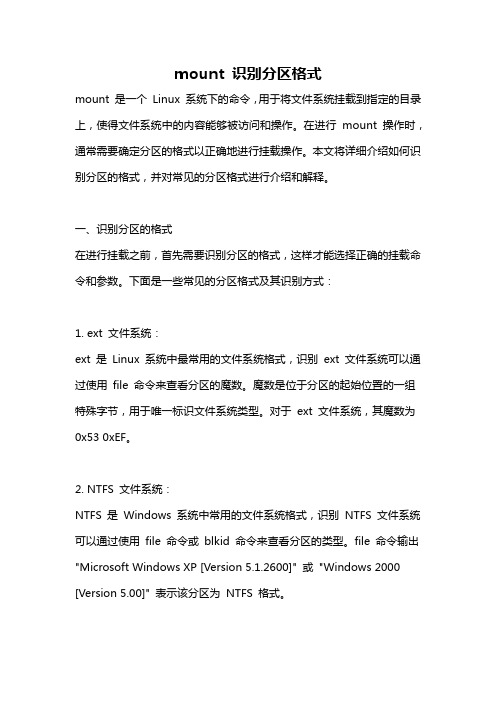
mount 识别分区格式mount 是一个Linux 系统下的命令,用于将文件系统挂载到指定的目录上,使得文件系统中的内容能够被访问和操作。
在进行mount 操作时,通常需要确定分区的格式以正确地进行挂载操作。
本文将详细介绍如何识别分区的格式,并对常见的分区格式进行介绍和解释。
一、识别分区的格式在进行挂载之前,首先需要识别分区的格式,这样才能选择正确的挂载命令和参数。
下面是一些常见的分区格式及其识别方式:1. ext 文件系统:ext 是Linux 系统中最常用的文件系统格式,识别ext 文件系统可以通过使用file 命令来查看分区的魔数。
魔数是位于分区的起始位置的一组特殊字节,用于唯一标识文件系统类型。
对于ext 文件系统,其魔数为0x53 0xEF。
2. NTFS 文件系统:NTFS 是Windows 系统中常用的文件系统格式,识别NTFS 文件系统可以通过使用file 命令或blkid 命令来查看分区的类型。
file 命令输出"Microsoft Windows XP [Version 5.1.2600]" 或"Windows 2000 [Version 5.00]" 表示该分区为NTFS 格式。
3. FAT 文件系统:FAT 是一种常见的文件系统格式,适用于Windows 和其他一些操作系统。
识别FAT 文件系统可以通过使用file 命令或blkid 命令来查看分区的类型。
file 命令输出"MS-DOS FAT12 (floppy)","MS-DOS FAT16 (big endian)" 或"MS-DOS FAT16" 表示该分区为FAT 格式。
4. HFS/HFS+ 文件系统:HFS 和HFS+ 是macOS 系统中常用的文件系统格式,识别HFS/HFS+ 文件系统可以通过使用file 命令来查看分区的类型。
mount方法

mount方法【原创版3篇】篇1 目录1.介绍 mount 方法的定义和作用2.解析 mount 方法的参数3.详述 mount 方法的工作原理4.展示 mount 方法的实例应用5.总结 mount 方法的特点和优缺点篇1正文一、介绍 mount 方法的定义和作用在计算机编程领域,mount 方法是将一个文件系统(file system)挂载到另一个文件系统上的过程。
挂载后,原文件系统的内容将变得可访问,好像它已经成为新文件系统的一部分。
这种操作在操作系统和文件系统中非常重要,它允许用户和程序在文件系统之间共享数据。
二、解析 mount 方法的参数mount 方法通常需要两个参数:一个是要挂载的文件系统,另一个是挂载点(mount point)。
挂载点是一个目录,用于存储挂载的文件系统。
当挂载成功后,新文件系统将覆盖挂载点目录的原有内容。
三、详述 mount 方法的工作原理mount 方法的工作原理是通过系统调用(system call)将文件系统驱动程序(file system driver)加载到内存中。
文件系统驱动程序负责处理文件系统的底层操作,如读取、写入和删除数据等。
在加载文件系统驱动程序后,mount 方法会创建一个新的文件系统实例,并将其与挂载点目录关联。
这样,新文件系统就可以通过挂载点目录进行访问。
四、展示 mount 方法的实例应用举个例子,假设我们有两个文件系统:/home 和/mnt。
我们可以使用mount 方法将/home 文件系统挂载到/mnt 目录上。
这样,我们就可以通过/mnt 目录访问/home 文件系统中的数据。
在 Linux 系统中,可以使用如下命令实现这个操作:```mount /home /mnt```五、总结 mount 方法的特点和优缺点mount 方法的特点是可以将一个文件系统挂载到另一个文件系统上,实现跨文件系统的数据访问。
它的优点是能够方便地实现文件系统的共享和切换,同时也有利于文件系统的管理和维护。
linux磁盘管理三部曲——(3)mount挂载,etcfstab配置文件
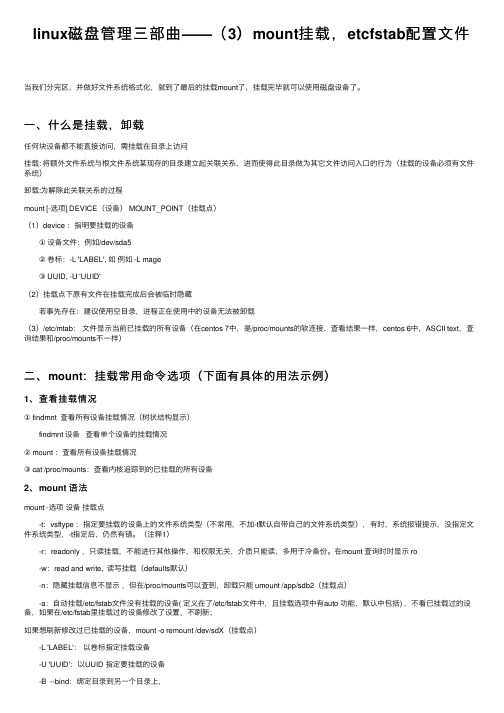
linux磁盘管理三部曲——(3)mount挂载,etcfstab配置⽂件当我们分完区,并做好⽂件系统格式化,就到了最后的挂载mount了,挂载完毕就可以使⽤磁盘设备了。
⼀、什么是挂载,卸载任何块设备都不能直接访问,需挂载在⽬录上访问挂载: 将额外⽂件系统与根⽂件系统某现存的⽬录建⽴起关联关系,进⽽使得此⽬录做为其它⽂件访问⼊⼝的⾏为(挂载的设备必须有⽂件系统)卸载:为解除此关联关系的过程mount [-选项] DEVICE(设备) MOUNT_POINT(挂载点)(1)device :指明要挂载的设备 ①设备⽂件:例如/dev/sda5 ②卷标:-L 'LABEL', 如例如 -L mage ③ UUID, -U 'UUID'(2)挂载点下原有⽂件在挂载完成后会被临时隐藏 若事先存在:建议使⽤空⽬录,进程正在使⽤中的设备⽆法被卸载(3)/etc/mtab:⽂件显⽰当前已挂载的所有设备(在centos 7中,是/proc/mounts的软连接,查看结果⼀样,centos 6中,ASCII text,查询结果和/proc/mounts不⼀样)⼆、mount:挂载常⽤命令选项(下⾯有具体的⽤法⽰例)1、查看挂载情况① findmnt 查看所有设备挂载情况(树状结构显⽰) findmnt 设备查看单个设备的挂载情况② mount :查看所有设备挂载情况③ cat /proc/mounts:查看内核追踪到的已挂载的所有设备2、mount 语法mount -选项设备挂载点 -t:vsftype :指定要挂载的设备上的⽂件系统类型(不常⽤,不加-t默认⾃带⾃⼰的⽂件系统类型),有时,系统报错提⽰,没指定⽂件系统类型,-t指定后,仍然有错。
(注释1) -r:readonly ,只读挂载,不能进⾏其他操作,和权限⽆关,介质只能读,多⽤于冷备份。
在mount 查询时时显⽰ ro -w:read and write, 读写挂载(defaults默认) -n:隐藏挂载信息不显⽰,但在/proc/mounts可以查到,卸载只能 umount /app/sdb2(挂载点) -a:⾃动挂载/etc/fstab⽂件没有挂载的设备( 定义在了/etc/fstab⽂件中,且挂载选项中有auto 功能,默认中包括) ,不看已挂载过的设备,如果在/etc/fstab⾥挂载过的设备修改了设置,不刷新;如果想刷新修改过已挂载的设备,mount -o remount /dev/sdX(挂载点) -L 'LABEL':以卷标指定挂载设备 -U 'UUID':以UUID 指定要挂载的设备 -B --bind:绑定⽬录到另⼀个⽬录上,例: mount -B /var/ftp/pub /app/apache /app/apache就是显⽰ /var/ftp/pub⽬录的东西 -o options:( 挂载⽂件系统的选项) ,多个选项使⽤逗号分隔 async(defaults),sync 异步,同步,内存更改时,同时写磁盘(可以⽤于重要数据) atime(defaults),noatime 是否在读访问时更新atime diratime(defaults),nodiratime ⽬录的访问时间戳 auto(defaults)/noauto 写在/etc/fstab当中的分区,是否在mount -a时被挂载 exec(defatuls)/noexec 在该分区所挂载的⽬录中的脚本是否可以执⾏。
mount挂载方法详解

mount挂载方法详解1、挂载点必须是一个目录。
2、一个分区挂载在一个已存在的目录上,这个目录可以不为空,但挂载后这个目录下以前的内容将不可用。
对于其他操作系统建立的文件系统的挂载也是这样。
但是需要理解的是:光盘、软盘、其他操作系统使用的文件系统的格式与linux使用的文件系统格式是不一样的。
光盘是ISO9660;软盘是fat16或ext2;windows NT是fat16、NTFS;windows98是fat16、fat32;windows2000和windowsXP是fat16、fat32、 NTFS。
挂载前要了解linux是否支持所要挂载的文件系统格式。
挂载时使用mount命令:格式:mount [-参数] [设备名称] [挂载点]● syntax : mount -t type [-rv] -o [option] server:pathname /mount_point其中常用的参数有-t<文件系统类型> 指定设备的文件系统类型,常见的有:minix linux最早使用的文件系统ext2 linux目前常用的文件系统msdos MS-DOS的fat,就是fat16vfat windows98常用的fat32nfs 网络文件系统iso9660 CD-ROM光盘标准文件系统ntfs windows NT 2000的文件系统hpfs OS/2文件系统auto 自动检测文件系统-o<选项> 指定挂载文件系统时的选项。
有些也可用在/etc/fstab 中。
常用的有codepage=XXX 代码页iocharset=XXX 字符集ro 以只读方式挂载rw 以读写方式挂载nouser 使一般用户无法挂载user 可以让一般用户挂载设备提醒一下,mount命令没有建立挂载点的功能,因此你应该确保执行mount命令时,挂载点已经存在。
(不懂?说白了点就是你要把文件系统挂载到哪,首先要先建上个目录。
mount命令的用法

mount命令的用法
mount命令是Linux操作系统中一个常用的命令,它用于将文件
系统挂载到指定的目录。
通常用法是:
mount [选项] <设备> <挂载点>
其中,设备可以是硬盘分区、CD、U盘等,挂载点是指设备挂载
到的目录。
选项包括:
-a:挂载/etc/fstab中定义的所有文件系统
-t <类型>:指定需要挂载的文件系统类型,如ext4、ntfs等
-o <选项>:指定挂载时的一些选项,如rw(读写)、ro(只读)、noexec(不允许执行文件)等
--bind:将一个目录挂载到另一个目录,相当于软链接的效果例如,将/dev/sdb1分区以ext4文件系统挂载到/mnt目录下,
可以使用以下命令:
mount -t ext4 /dev/sdb1 /mnt
需要注意的是,挂载前必须先创建挂载点目录,否则命令会报错。
同时,设备必须已经准备好、格式化并存在于系统中,否则也会失败。
挂载后,可以使用ls命令查看挂载点下的文件和目录,也可以使用umount命令卸载已挂载的文件系统。
aliyun添加数据盘后的物理分区和lvm逻辑卷两种挂载方式
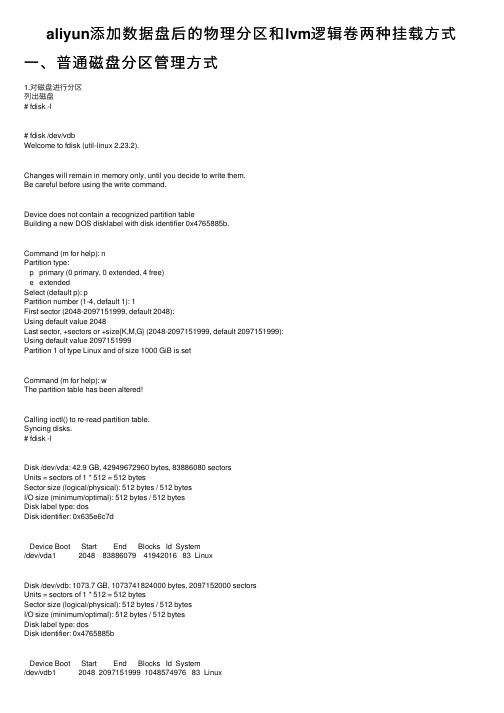
aliyun添加数据盘后的物理分区和lvm逻辑卷两种挂载⽅式⼀、普通磁盘分区管理⽅式1.对磁盘进⾏分区列出磁盘# fdisk -l# fdisk /dev/vdbWelcome to fdisk (util-linux 2.23.2).Changes will remain in memory only, until you decide to write them.Be careful before using the write command.Device does not contain a recognized partition tableBuilding a new DOS disklabel with disk identifier 0x4765885b.Command (m for help): nPartition type:p primary (0 primary, 0 extended, 4 free)e extendedSelect (default p): pPartition number (1-4, default 1): 1First sector (2048-2097151999, default 2048):Using default value 2048Last sector, +sectors or +size{K,M,G} (2048-2097151999, default 2097151999):Using default value 2097151999Partition 1 of type Linux and of size 1000 GiB is setCommand (m for help): wThe partition table has been altered!Calling ioctl() to re-read partition table.Syncing disks.# fdisk -lDisk /dev/vda: 42.9 GB, 42949672960 bytes, 83886080 sectorsUnits = sectors of 1 * 512 = 512 bytesSector size (logical/physical): 512 bytes / 512 bytesI/O size (minimum/optimal): 512 bytes / 512 bytesDisk label type: dosDisk identifier: 0x635e6c7dDevice Boot Start End Blocks Id System/dev/vda1 2048 83886079 41942016 83 LinuxDisk /dev/vdb: 1073.7 GB, 1073741824000 bytes, 2097152000 sectorsUnits = sectors of 1 * 512 = 512 bytesSector size (logical/physical): 512 bytes / 512 bytesI/O size (minimum/optimal): 512 bytes / 512 bytesDisk label type: dosDisk identifier: 0x4765885bDevice Boot Start End Blocks Id System/dev/vdb1 2048 2097151999 1048574976 83 Linux2.对磁盘格式化成ext4格式# mkfs.ext4 /dev/vdb1mke2fs 1.42.9 (28-Dec-2013)Filesystem label=OS type: LinuxBlock size=4096 (log=2)Fragment size=4096 (log=2)Stride=0 blocks, Stripe width=0 blocks65536000 inodes, 262143744 blocks13107187 blocks (5.00%) reserved for the super userFirst data block=0Maximum filesystem blocks=24096276488000 block groups32768 blocks per group, 32768 fragments per group8192 inodes per groupSuperblock backups stored on blocks:32768, 98304, 163840, 229376, 294912, 819200, 884736, 1605632, 2654208, 4096000, 7962624, 11239424, 20480000, 23887872, 71663616, 78675968, 102400000, 214990848Allocating group tables: doneWriting inode tables: doneCreating journal (32768 blocks): doneWriting superblocks and filesystem accounting information: done3.将新的磁盘挂载在/data⽬录下mkdir /data# mount /dev/vdb1 /data查看是否挂载成功# df -ThFilesystem Type Size Used Avail Use% Mounted on/dev/vda1 ext4 40G 1.3G 37G 4% /devtmpfs devtmpfs 32G 0 32G 0% /devtmpfs tmpfs 32G 0 32G 0% /dev/shmtmpfs tmpfs 32G 292K 32G 1% /runtmpfs tmpfs 32G 0 32G 0% /sys/fs/cgrouptmpfs tmpfs 6.3G 0 6.3G 0% /run/user/0/dev/vdb1 ext4 985G 77M 935G 1% /data4.添加⾃动挂载,重启系统后依然⽣效vim /etc/fstab/dev/vdb1 /data ext4 defaults 0 0⼆、逻辑卷的⽅式安装逻辑卷管理、vim、unzip、iftop等⼯具yum install -y lvm2 vim unzip iftop# fdisk -lDisk /dev/vda: 42.9 GB, 42949672960 bytes, 83886080 sectorsUnits = sectors of 1 * 512 = 512 bytesSector size (logical/physical): 512 bytes / 512 bytesI/O size (minimum/optimal): 512 bytes / 512 bytesDisk label type: dosDisk identifier: 0x635e6c7dDevice Boot Start End Blocks Id System/dev/vda1 2048 83886079 41942016 83 LinuxDisk /dev/vdb: 2147.5 GB, 2147483648000 bytes, 4194304000 sectorsUnits = sectors of 1 * 512 = 512 bytesSector size (logical/physical): 512 bytes / 512 bytesI/O size (minimum/optimal): 512 bytes / 512 bytes# fdisk /dev/vdbWelcome to fdisk (util-linux 2.23.2).Changes will remain in memory only, until you decide to write them.Be careful before using the write command.Device does not contain a recognized partition tableBuilding a new DOS disklabel with disk identifier 0x31ab9b87.Command (m for help): nPartition type:p primary (0 primary, 0 extended, 4 free)e extendedSelect (default p): pPartition number (1-4, default 1): 1First sector (2048-4194303999, default 2048):Using default value 2048Last sector, +sectors or +size{K,M,G} (2048-4194303999, default 4194303999): Using default value 4194303999Partition 1 of type Linux and of size 2 TiB is set# 更加规范的做法是在分区时需要⼀个修改磁盘分区格式为linux lvm 代码为8e的操作Command (m for help): wThe partition table has been altered!Calling ioctl() to re-read partition table.Syncing disks.# cat /proc/partitionsmajor minor #blocks name11 0 1048575 sr0253 0 41943040 vda253 1 41942016 vda1253 16 2097152000 vdb253 17 2097150976 vdb1# pvcreate /dev/vdb1Physical volume "/dev/vdb1" successfully created.# vgcreate myvg /dev/vdb1Volume group "myvg" successfully created# vgdisplay--- Volume group ---VG Name myvgSystem IDFormat lvm2Metadata Areas 1Metadata Sequence No 1VG Access read/writeVG Status resizableMAX LV 0Cur LV 0Open LV 0Max PV 0Cur PV 1Act PV 1VG Size 1.95 TiBPE Size 4.00 MiBTotal PE 511999Alloc PE / Size 0 / 0Free PE / Size 511999 / 1.95 TiBVG UUID RpMeCU-gIV2-kEe5-fe6C-8iVI-xe0i-vf4ocp# lvcreate -L 1.95T -n mylv myvgRounding up size to full physical extent 1.95 TiBLogical volume "mylv" created.# lvdisplay--- Logical volume ---LV Path /dev/myvg/mylvLV Name mylvVG Name myvgLV UUID e1nL7K-0qyc-BHt8-x9oO-1gGC-6qWn-a52o6xLV Write Access read/writeLV Creation host, time iZ2ze47of4mpxkhhzcgjheZ, 2017-01-07 12:18:26 +0800 LV Status available# open 0LV Size 1.95 TiBCurrent LE 511181Segments 1Allocation inheritRead ahead sectors auto- currently set to 256Block device 252:0# mke2fs -t ext4 -b 2048 /dev/myvg/mylvmke2fs 1.42.9 (28-Dec-2013)Filesystem label=OS type: LinuxBlock size=2048 (log=1)Fragment size=2048 (log=1)Stride=0 blocks, Stripe width=0 blocks130863104 inodes, 1046898688 blocks52344934 blocks (5.00%) reserved for the super userFirst data block=0Maximum filesystem blocks=131543859263898 block groups16384 blocks per group, 16384 fragments per group2048 inodes per groupSuperblock backups stored on blocks:16384, 49152, 81920, 114688, 147456, 409600, 442368, 802816, 1327104, 2048000, 3981312, 5619712, 10240000, 11943936, 35831808, 39337984, 51200000, 107495424, 256000000, 275365888, 322486272, 967458816 Allocating group tables: doneWriting inode tables: doneCreating journal (32768 blocks): doneWriting superblocks and filesystem accounting information: done# mkdir /data# mount /dev/myvg/mylv /data# df -ThFilesystem Type Size Used Avail Use% Mounted on/dev/vda1 ext4 40G 1.3G 37G 4% /devtmpfs devtmpfs 32G 0 32G 0% /devtmpfs tmpfs 32G 0 32G 0% /dev/shmtmpfs tmpfs 32G 356K 32G 1% /runtmpfs tmpfs 32G 0 32G 0% /sys/fs/cgrouptmpfs tmpfs 6.3G 0 6.3G 0% /run/user/0/dev/mapper/myvg-mylv ext4 2.0T 24M 1.9T 1% /data开机⾃启动挂载分区vim /etc/fstab加⼊以下内容:/dev/myvg/mylv /data ext4 defaults,noatime 0 0# cat /etc/fstab## /etc/fstab# Created by anaconda on Tue May 3 13:48:10 2016## Accessible filesystems, by reference, are maintained under '/dev/disk'# See man pages fstab(5), findfs(8), mount(8) and/or blkid(8) for more info#UUID=80b9b662-0a1d-4e84-b07b-c1bf19e72d97 / ext4 defaults 1 1 /dev/myvg/mylv /data ext4 defaults,noatime 0 0⽰例新购买的ECS数据盘1T,⽤了阿⾥云的400G数据盘作为模板登录进去后数据盘只有400G,在控制台关闭ECS,重新初始化磁盘[root@eus-timed-task01:~]# df -ThFilesystem Type Size Used Avail Use% Mounted on/dev/vda1 ext4 79G 9.0G 66G 13% /tmpfs tmpfs 3.9G 0 3.9G 0% /dev/shm[root@eus-timed-task01:~]# mount -a[root@eus-timed-task01:~]# mount/dev/vda1 on / type ext4 (rw)proc on /proc type proc (rw)sysfs on /sys type sysfs (rw)devpts on /dev/pts type devpts (rw,gid=5,mode=620)tmpfs on /dev/shm type tmpfs (rw)none on /proc/sys/fs/binfmt_misc type binfmt_misc (rw)# 想通过格式化/dev/vdb1 成ext4[root@eus-timed-task01:~]# mkfs.ext4 /dev/vdb1mke2fs 1.41.12 (17-May-2010)/dev/vdb1 is apparently in use by the system; will not make a filesystem here!解决办法:[root@eus-timed-task01:~]# dmsetup statusVG_Data-lv_data: 0 838852608 linear[root@eus-timed-task01:~]# dmsetup remove_all[root@eus-timed-task01:~]# demesup status-bash: demesup: command not found[root@eus-timed-task01:~]# dmsetup statusNo devices found[root@eus-timed-task01:~]# pvcreate /dev/vdb1Physical volume "/dev/vdb1" successfully created# lvm分区[root@eus-timed-task01:~]# vgcreate /dev/vdb1Please enter a physical volume path.Run `vgcreate --help' for more information.[root@eus-timed-task01:~]# vgcreate myvg /dev/vdb1Volume group "myvg" successfully created[root@eus-timed-task01:~]# vgdisplay--- Volume group ---VG Name myvgSystem IDFormat lvm2Metadata Areas 1Metadata Sequence No 1VG Access read/writeVG Status resizableMAX LV 0Cur LV 0Open LV 0Max PV 0Cur PV 1Act PV 1VG Size 1000.00 GiBPE Size 4.00 MiBTotal PE 255999Alloc PE / Size 0 / 0Free PE / Size 255999 / 1000.00 GiBVG UUID oeMYkq-8l6C-dHZx-In5b-3m8m-3jj5-dihQ3M--- Volume group ---VG Name VG_DataSystem IDFormat lvm2Metadata Areas 1Metadata Sequence No 2VG Access read/writeVG Status resizableMAX LV 0Cur LV 1Open LV 0Max PV 0Cur PV 1Act PV 1VG Size 400.00 GiBPE Size 4.00 MiBTotal PE 102399Alloc PE / Size 102399 / 400.00 GiBFree PE / Size 0 / 0VG UUID 6dlcbY-mLx3-spKv-DUQ3-Av2S-7fVD-ye8JVC# 100磁盘使⽤率[root@eus-timed-task01:~]# lvcreate -l 100%VG -n mylv myvg Logical volume "mylv" created.[root@eus-timed-task01:~]# lvdisplay--- Logical volume ---LV Path /dev/myvg/mylvLV Name mylvVG Name myvgLV UUID iq0LKn-bDSO-QPAn-C0mV-jADG-vc4W-PRPawOLV Write Access read/writeLV Creation host, time eus-timed-task01, 2018-08-08 03:00:50 -0700 LV Status available# open 0LV Size 1000.00 GiBCurrent LE 255999Segments 1Allocation inheritRead ahead sectors auto- currently set to 256Block device 253:0--- Logical volume ---LV Path /dev/VG_Data/lv_dataLV Name lv_dataVG Name VG_DataLV UUID Yn1sTI-gAop-kodn-cvsN-OYnN-fNES-n7l9ukLV Write Access read/writeLV Creation host, time iZrj9citgdpobfu83gsgodZ, 2018-06-15 00:05:23 -0700 LV Status NOT availableLV Size 400.00 GiBCurrent LE 102399Segments 1Allocation inheritRead ahead sectors auto[root@eus-timed-task01:~]# mke2fs -t ext4 -b 2048 /dev/myvg/mylvmke2fs 1.41.12 (17-May-2010)Filesystem label=OS type: LinuxBlock size=2048 (log=1)Fragment size=2048 (log=1)Stride=0 blocks, Stripe width=0 blocks65536000 inodes, 524285952 blocks26214297 blocks (5.00%) reserved for the super userFirst data block=0Maximum filesystem blocks=106115891232000 block groups16384 blocks per group, 16384 fragments per group2048 inodes per groupSuperblock backups stored on blocks:16384, 49152, 81920, 114688, 147456, 409600, 442368, 802816, 1327104, 2048000, 3981312, 5619712, 10240000, 11943936, 35831808, 39337984, 51200000, 107495424, 256000000, 275365888, 322486272Writing inode tables: doneCreating journal (32768 blocks): doneWriting superblocks and filesystem accounting information: doneThis filesystem will be automatically checked every 30 mounts or180 days, whichever comes first. Use tune2fs -c or -i to override.[root@eus-timed-task01:~]# ls /data[root@eus-timed-task01:~]# mount /dev/myvg/mylv /data[root@eus-timed-task01:~]# df -ThFilesystem Type Size Used Avail Use% Mounted on/dev/vda1 ext4 79G 6.2G 69G 9% /tmpfs tmpfs 3.9G 0 3.9G 0% /dev/shm/dev/mapper/myvg-mylvext4 985G 23M 935G 1% /data[root@eus-timed-task01:~]# vim /etc/fstab/dev/myvg/mylv /data ext4 defaults,noatime 0 0# 重新启动看能否正常挂载逻辑卷扩容的⽰例⽰例:将/aliyun的逻辑卷分区由110G增加到150G# vgdisplay myvg--- Volume group ---VG Name myvgSystem IDFormat lvm2Metadata Areas 1Metadata Sequence No 2VG Access read/writeVG Status resizableMAX LV 0Cur LV 1Open LV 1Max PV 0Cur PV 1Act PV 1VG Size 120.00 GiBPE Size 4.00 MiBTotal PE 30719Alloc PE / Size 28160 / 110.00 GiBFree PE / Size 2559 / 10.00 GiBVG UUID v5LSS8-E5HW-htEL-ioet-Up3T-zUFz-vtCzlA[root@mini2 ~]# df -ThFilesystem Type Size Used Avail Use% Mounted on/dev/mapper/centos-root xfs 30G 1.8G 29G 6% /devtmpfs devtmpfs 907M 0 907M 0% /devtmpfs tmpfs 917M 0 917M 0% /dev/shmtmpfs tmpfs 917M 8.6M 908M 1% /runtmpfs tmpfs 917M 0 917M 0% /sys/fs/cgroup/dev/mapper/centos-data xfs 40G 33M 40G 1% /data/dev/mapper/myvg-mylv ext4 109G 19M 103G 1% /aliyun/dev/sda1 xfs 297M 115M 183M 39% /boottmpfs tmpfs 184M 0 184M 0% /run/user/01.新增⼀块60G的硬盘,分区# fdisk /dev/sdcWelcome to fdisk (util-linux 2.23.2).Changes will remain in memory only, until you decide to write them.Be careful before using the write command.Device does not contain a recognized partition tableBuilding a new DOS disklabel with disk identifier 0x58d7841e. Command (m for help): nPartition type:p primary (0 primary, 0 extended, 4 free)e extendedSelect (default p): pPartition number (1-4, default 1): 1First sector (2048-104857599, default 2048):Using default value 2048Last sector, +sectors or +size{K,M,G} (2048-104857599, default 104857599): Using default value 104857599Partition 1 of type Linux and of size 50 GiB is setCommand (m for help): wThe partition table has been altered!Calling ioctl() to re-read partition table.Syncing disks.2.将新增加的分区/dev/sdc1扩容到物理卷myvg中# vgextend myvg /dev/sdc1Physical volume "/dev/sdc1" successfully createdVolume group "myvg" successfully extended# 可以看到由10G扩展到了59.99G[root@mini2 ~]# vgdisplay myvg--- Volume group ---VG Name myvgSystem IDFormat lvm2Metadata Areas 2Metadata Sequence No 3VG Access read/writeVG Status resizableMAX LV 0Cur LV 1Open LV 1Max PV 0Cur PV 2Act PV 2VG Size 169.99 GiBPE Size 4.00 MiBTotal PE 43518Alloc PE / Size 28160 / 110.00 GiBFree PE / Size 15358 / 59.99 GiBVG UUID v5LSS8-E5HW-htEL-ioet-Up3T-zUFz-vtCzlA# lvdisplay /dev/myvg/mylv--- Logical volume ---LV Path /dev/myvg/mylvLV Name mylvVG Name myvgLV UUID 3H0Qgm-tDJr-BJ96-Y0Vh-TMOE-1EZv-DN3qUELV Write Access read/writeLV Creation host, time mini2, 2017-01-07 13:55:37 +0800LV Status available# open 1LV Size 110.00 GiBCurrent LE 28160Segments 1Allocation inheritRead ahead sectors auto- currently set to 8192Block device 253:23.扩展物理边界为150G[root@mini2 ~]# lvextend -L 150G /dev/myvg/mylvSize of logical volume myvg/mylv changed from 110.00 GiB (28160 extents) to 150.00 GiB (38400 extents). Logical volume mylv successfully resized.可以看到已经有110变成了150G[root@mini2 ~]# lvdisplay /dev/myvg/mylv--- Logical volume ---LV Path /dev/myvg/mylvLV Name mylvVG Name myvgLV UUID 3H0Qgm-tDJr-BJ96-Y0Vh-TMOE-1EZv-DN3qUELV Write Access read/writeLV Creation host, time mini2, 2017-01-07 13:55:37 +0800LV Status available# open 1LV Size 150.00 GiBCurrent LE 38400Segments 2Allocation inheritRead ahead sectors auto- currently set to 8192Block device 253:2[root@mini2 ~]# df -ThFilesystem Type Size Used Avail Use% Mounted on/dev/mapper/centos-root xfs 30G 1.8G 29G 6% /devtmpfs devtmpfs 907M 0 907M 0% /devtmpfs tmpfs 917M 0 917M 0% /dev/shmtmpfs tmpfs 917M 8.6M 908M 1% /runtmpfs tmpfs 917M 0 917M 0% /sys/fs/cgroup/dev/mapper/centos-data xfs 40G 33M 40G 1% /data/dev/mapper/myvg-mylv ext4 109G 19M 103G 1% /aliyun/dev/sda1 xfs 297M 115M 183M 39% /boottmpfs tmpfs 184M 0 184M 0% /run/user/04.扩展逻辑边界,可以看到磁盘分区/aliyun由109G变成了148G[root@mini2 ~]# resize2fs /dev/myvg/mylvresize2fs 1.42.9 (28-Dec-2013)Filesystem at /dev/myvg/mylv is mounted on /aliyun; on-line resizing requiredold_desc_blocks = 110, new_desc_blocks = 150The filesystem on /dev/myvg/mylv is now 78643200 blocks long.[root@mini2 ~]# df -ThFilesystem Type Size Used Avail Use% Mounted on/dev/mapper/centos-root xfs 30G 1.8G 29G 6% /devtmpfs devtmpfs 907M 0 907M 0% /devtmpfs tmpfs 917M 0 917M 0% /dev/shmtmpfs tmpfs 917M 8.6M 908M 1% /runtmpfs tmpfs 917M 0 917M 0% /sys/fs/cgroup/dev/mapper/centos-data xfs 40G 33M 40G 1% /data/dev/mapper/myvg-mylv ext4 148G 17M 141G 1% /aliyun/dev/sda1 xfs 297M 115M 183M 39% /boottmpfs tmpfs 184M 0 184M 0% /run/user/0UCLOUD对数据盘扩容后需要控制台重启,并进⼊系统后进⾏如下操作://针对ext4⽂件格式的操作系统(如CentOS6):umount /dev/vdbe2fsck -f /dev/vdbresize2fs /dev/vdbmount /dev/vdb /dataucloud升级磁盘空间后需要做的操作:具体:[root@u04rdp01 ~]# df -ThFilesystem Type Size Used Avail Use% Mounted on/dev/vda1 ext4 40G 6.2G 32G 17% /tmpfs tmpfs 7.8G 12K 7.8G 1% /dev/shm/dev/vdb ext4 493G 492G 0 100% /data[root@u04rdp01 ~]# umount /dev/vdb[root@u04rdp01 ~]# df -ThFilesystem Type Size Used Avail Use% Mounted on/dev/vda1 ext4 40G 6.2G 32G 17% /tmpfs tmpfs 7.8G 12K 7.8G 1% /dev/shm[root@u04rdp01 ~]# e2fsck -f /dev/vdbe2fsck 1.41.12 (17-May-2010)Pass 1: Checking inodes, blocks, and sizesPass 2: Checking directory structurePass 3: Checking directory connectivityPass 4: Checking reference countsPass 5: Checking group summary information/dev/vdb: 32929/32768000 files (0.5% non-contiguous), 131018675/131072000 blocks [root@u04rdp01 ~]# resize2fs /dev/vdbresize2fs 1.41.12 (17-May-2010)Resizing the filesystem on /dev/vdb to 262144000 (4k) blocks.The filesystem on /dev/vdb is now 262144000 blocks long.[root@u04rdp01 ~]# mount /dev/vdb /data[root@u04rdp01 ~]# df -ThFilesystem Type Size Used Avail Use% Mounted on/dev/vda1 ext4 40G 6.2G 32G 17% /tmpfs tmpfs 7.8G 12K 7.8G 1% /dev/shm/dev/vdb ext4 985G 492G 443G 53% /data//针对xfs⽂件格式的操作系统(如CentOS7)//umount /dev/vdbxfs_repair /dev/vdbmount /dev/vdb /dataxfs_growfs /data#美西,# 为了避免阿⾥云磁盘扩容⿇烦直接跳过fdisk分区fdisk -lpvcreate /dev/vdbvgcreate myvg /dev/vdblvcreate -l 100%VG -n mylv myvgmkfs.xfs -f /dev/myvg/mylvmount /dev/myvg/mylv /data# vim /etc/fstab/dev/mapper/myvg-mylv /data xfs defaults 0 0# 简单扩容pvcreate /dev/sdbvgextend centos7_vGroup001 /dev/sdblvextend -l +100%FREE /dev/centos7_vGroup001/root# ext4扩容# resize2fs /dev/centos7_vGroup001/root# xfs扩容# xfs_growfs /dev/centos7_vGroup001/root云服务在线磁盘扩容# 为了避免阿⾥云磁盘扩容⿇烦直接跳过fdisk分区fdisk -lpvcreate /dev/vdbvgcreate myvg /dev/vdblvcreate -l 100%VG -n mylv myvgmkfs.xfs -f /dev/myvg/mylvmkdir /datamount /dev/myvg/mylv /datadf -Thecho "/dev/myvg/mylv /data xfs defaults,noatime 0 0" >> /etc/fstab# awspvcreate /dev/nvme1n1vgcreate myvg /dev/nvme1n1lvcreate -l +100%VG -n mylv myvgmkfs.xfs -f /dev/myvg/mylvmkdir /datamount /dev/myvg/mylv /data# vim /etc/fstab/dev/myvg/mylv /data xfs defaults,noatime 0 0# /dev/myvg2/mylv2 /ssd xfs defaults,noatime 0 0# 新版的在线扩容,不需要重启服务器的⽅法,直接在原有磁盘上加容量,然后执⾏如下命令,前提是没有对 /dev/vdb 进⾏ fdisk分区pvresize -v /dev/vdb && lvextend -l +100%FREE /dev/myvg/mylv && xfs_growfs /dev/myvg/mylv&& resize2fs /dev/myvg/mylv在线lvm扩容,已经对 /dev/vdb 进⾏了分区,磁盘扩容选择在线扩容# pvresize /dev/vdb1Physical volume "/dev/vdb1" changed1 physical volume(s) resized or updated / 0 physical volume(s) not resized# lvextend -L +100GB /dev/myvg/mylvSize of logical volume myvg/mylv changed from <200.00 GiB (51199 extents) to <300.00 GiB (76799 extents). Logical volume myvg/mylv successfully resized.# pvsPV VG Fmt Attr PSize PFree/dev/vdb1 myvg lvm2 a-- <300.00g 100.00g# lvextend -L +100GB /dev/myvg/mylvSize of logical volume myvg/mylv changed from <200.00 GiB (51199 extents) to <300.00 GiB (76799 extents). Logical volume myvg/mylv successfully resized.# resize2fs /dev/myvg/mylvresize2fs 1.42.9 (28-Dec-2013)Filesystem at /dev/myvg/mylv is mounted on /data; on-line resizing requiredold_desc_blocks = 200, new_desc_blocks = 300The filesystem on /dev/myvg/mylv is now 157284352 blocks long.多测试⼏次[root@sz_cc_cbs_download01:~]# growpart /dev/vdb 1CHANGED: partition=1 start=2048 old: size=629143519 end=629145567 new: size=943716319 end=943718367 [root@sz_cc_cbs_download01:~]# pvsPV VG Fmt Attr PSize PFree/dev/vdb1 myvg lvm2 a-- <300.00g 0[root@sz_cc_cbs_download01:~]# vgsVG #PV #LV #SN Attr VSize VFreemyvg 110 wz--n- <300.00g 0[root@sz_cc_cbs_download01:~]# pvsPV VG Fmt Attr PSize PFree/dev/vdb1 myvg lvm2 a-- <300.00g 0[root@sz_cc_cbs_download01:~]# pvresize /dev/vdbFailed to find physical volume "/dev/vdb".0 physical volume(s) resized or updated / 0 physical volume(s) not resized[root@sz_cc_cbs_download01:~]# pvresize /dev/vdb1Physical volume "/dev/vdb1" changed1 physical volume(s) resized or updated / 0 physical volume(s) not resized[root@sz_cc_cbs_download01:~]# pvresize /dev/vdb 1Failed to find device for physical volume "1".Failed to find physical volume "/dev/vdb".0 physical volume(s) resized or updated / 0 physical volume(s) not resized[root@sz_cc_cbs_download01:~]# pvsPV VG Fmt Attr PSize PFree/dev/vdb1 myvg lvm2 a-- <450.00g 150.00g[root@sz_cc_cbs_download01:~]# lvextend -L +150GB /dev/myvg/mylvSize of logical volume myvg/mylv changed from <300.00 GiB (76799 extents) to <450.00 GiB (115199 extents). Logical volume myvg/mylv successfully resized.[root@sz_cc_cbs_download01:~]# lvsLV VG Attr LSize Pool Origin Data% Meta% Move Log Cpy%Sync Convertmylv myvg -wi-ao---- <450.00g[root@sz_cc_cbs_download01:~]# resize2fs /dev/myvg/mylvresize2fs 1.42.9 (28-Dec-2013)Filesystem at /dev/myvg/mylv is mounted on /data; on-line resizing requiredold_desc_blocks = 300, new_desc_blocks = 450The filesystem on /dev/myvg/mylv is now 235927552 blocks long.[root@sz_cc_cbs_download01:~]# df -ThFilesystem Type Size Used Avail Use% Mounted on/dev/vda1 ext4 40G 22G 16G 58% /devtmpfs devtmpfs 3.9G 0 3.9G 0% /devtmpfs tmpfs 3.9G 0 3.9G 0% /dev/shmtmpfs tmpfs 3.9G 884K 3.9G 1% /runtmpfs tmpfs 3.9G 0 3.9G 0% /sys/fs/cgroup/dev/mapper/myvg-mylv ext4 443G 229G 195G 55% /datatmpfs tmpfs 783M 0 783M 0% /run/user/0。
lvm逻辑卷分区的创建步骤

lvm逻辑卷分区的创建步骤
在Linux操作系统中,使用LVM(逻辑卷管理器)来进行分
区管理,以下是创建逻辑卷分区的步骤:
1. 创建物理卷(Physical Volume):
- 使用`fdisk`命令创建磁盘分区,并将其类型设置为Linux LVM(类型码为8E)。
- 使用`pvcreate`命令将创建的分区转换为物理卷。
2. 创建卷组(Volume Group):
- 使用`vgcreate`命令创建卷组,并指定所属的物理卷。
- 可以同时指定多个物理卷来扩展卷组的容量。
3. 创建逻辑卷(Logical Volume):
- 使用`lvcreate`命令创建逻辑卷,并指定所属的卷组、大小、名称等参数。
- 逻辑卷相当于分区,可以在其中存储文件系统或者其他数据。
4. 格式化逻辑卷:
- 使用适当的文件系统格式化逻辑卷。
- 例如,可以使用`mkfs.ext4`命令创建ext4文件系统。
5. 挂载逻辑卷:
- 在文件系统中创建一个目录作为挂载点。
- 使用`mount`命令将逻辑卷挂载到该目录。
6. 设置开机自动挂载:
- 在`/etc/fstab`文件中添加逻辑卷的挂载信息,以便系统在启动时自动挂载。
完成以上步骤后,就成功创建了LVM逻辑卷分区。
可以通过命令如`pvdisplay`、`vgdisplay`和`lvdisplay`来查看物理卷、卷组和逻辑卷的详细信息。
linux下如何mount挂载lvm磁盘
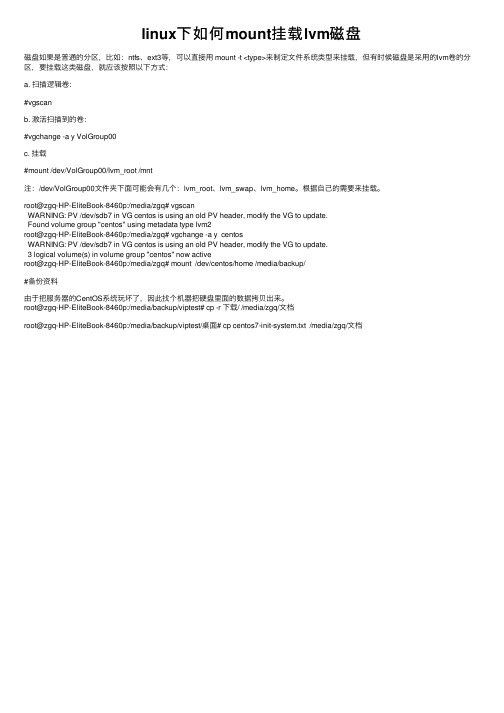
linux下如何mount挂载lvm磁盘磁盘如果是普通的分区,⽐如:ntfs、ext3等,可以直接⽤ mount -t <type>来制定⽂件系统类型来挂载,但有时候磁盘是采⽤的lvm卷的分区,要挂载这类磁盘,就应该按照以下⽅式:a. 扫描逻辑卷:#vgscanb. 激活扫描到的卷:#vgchange -a y VolGroup00c. 挂载#mount /dev/VolGroup00/lvm_root /mnt注:/dev/VolGroup00⽂件夹下⾯可能会有⼏个:lvm_root、lvm_swap、lvm_home。
根据⾃⼰的需要来挂载。
root@zgq-HP-EliteBook-8460p:/media/zgq# vgscanWARNING: PV /dev/sdb7 in VG centos is using an old PV header, modify the VG to update.Found volume group "centos" using metadata type lvm2root@zgq-HP-EliteBook-8460p:/media/zgq# vgchange -a y centosWARNING: PV /dev/sdb7 in VG centos is using an old PV header, modify the VG to update.3 logical volume(s) in volume group "centos" now activeroot@zgq-HP-EliteBook-8460p:/media/zgq# mount /dev/centos/home /media/backup/#备份资料由于把服务器的CentOS系统玩坏了,因此找个机器把硬盘⾥⾯的数据拷贝出来。
root@zgq-HP-EliteBook-8460p:/media/backup/viptest# cp -r 下载/ /media/zgq/⽂档root@zgq-HP-EliteBook-8460p:/media/backup/viptest/桌⾯# cp centos7-init-system.txt /media/zgq/⽂档。
linux系统下mount命令的使用及讲解

linux系统下mount命令的使用及讲解mount命令是Linux系统中非常重要的一个命令,它用于挂载文件系统。
当我们需要访问文件时,需要先将文件系统挂载到指定的挂载点上,才能对其进行读写操作。
下面我们来详细讲解一下mount命令的使用。
1. 挂载命令格式mount [-t 文件系统] [-o 特殊选项] 源目录目标目录2. 参数说明-t :指定要挂载的文件系统类型,如ext4、ntfs等等。
-o :指定挂载选项,常用的选项有:- rw :挂载为可读写模式,默认为只读模式。
- ro :挂载为只读模式。
- remount :重新挂载为指定的选项。
- exec :允许在文件系统中执行可执行文件。
- noexec :不允许在文件系统中执行可执行文件。
- suid :允许在文件系统中执行setuid程序。
- nosuid :不允许在文件系统中执行setuid程序。
- user :允许普通用户挂载文件系统。
- nouser :不允许普通用户挂载文件系统。
- defaults :等同于rw、suid、dev、exec、auto、nouser、async等选项的集合。
源目录:指定要挂载的设备文件、文件系统镜像文件等等。
目标目录:指定挂载的目录。
3. 挂载命令实例3.1 挂载dev/sda1分区到/mnt目录mount /dev/sda1 /mnt3.2 挂载文件系统镜像文件mount -o loop /home/user/test.iso /mnt3.3 指定文件系统类型和挂载选项mount -t ext4 -o rw /dev/sda1 /mnt4. 卸载文件系统卸载文件系统使用umount命令,卸载时需要指定要卸载的目录,命令格式如下:umount 目标目录5. 总结mount命令是Linux系统中的一个重要命令,它可以方便地挂载文件系统。
在使用mount命令时,需要注意挂载的文件系统类型和挂载选项。
卸载文件系统时,要使用umount命令。
挂载(mount)深入理解

挂载(mount)深⼊理解⾸先引⽤⼀句 wiki 上的定义来开篇:Mounting takes place before a computer can use any kind of storage device (such as a hard drive, CD-ROM, or network share).The user or their operating system must make it accessible through the computer’s file system. A user can only access files on mounted media.意思是说, “挂载” 发⽣在计算机想要使⽤任何类型的存储设备 (如硬盘, CD-ROM, ⽹络设备) 之前. 操作系统必须将这个设备纳⼊⾃⼰的⽂件系统中去.要注意的是, 这⾥的存储设备不⼀定必须是外部的存储设备, 也可以是你安装系统的硬盘上的分区.例⼦先光看上⾯说的还不够, 先看个例⼦吧, 这个例⼦摘⾃ man mount, 在 man ⼿册中这个例⼦下的⼀句话⾮常好的解释了 mount 到底是什么.mount -t type device dir在这个例⼦下⾯有这么⼀句话:This tells the kernel to attch the filesystem fount on device(which is of type type) at the directory dir.这句话⾮常重要, 我们⼀定要明⽩, 挂载操作, 实际上是把设备device中的⽂件系统附加到dir上, 然后我们就可以通过访问dir来访问这个设备.明⽩了这⼀点, 我们就能明⽩ “挂载” 的本质了, 挂载的本质就是针对某⼀设备, 分析出其⽂件系统结构, 并根据其⽂件系统类型调⽤ linux 中相应的驱动, 处理其的元数据, 将这些信息附加到 linux 的⽬录树上呈现出来.明⽩这⼀点之后, 后⾯的 bind mount, loop mount 以及 remount 的区别就能够很清楚了.挂载点什么是挂载点呢? 还是先借⽤ Wiki 上的⼀句话:A mount point is a physical location in the partition used as a root filesystem.不幸的是, Wiki 上的这句话并不准确, 这句话的意思也就是说 “挂载点就是 root 分区中的⼀个位置”, 这句话错在 “root 分区” 上.我们知道在安装 Linux 系统时可能会为磁盘分多个区, 最普遍的情况就是很多⽤户会给 /home ⽬录单独分⼀个区. ⽽且有⼀部分⽤户还会在/home/username ⽬录下建⽴⼀个专门⽤来挂载各种设备的⽬录 (如 /home/username/mnt-point) ⽽不使⽤系统的 /mnt ⽬录. 那么这时候, 难道说 /home/username/mnt-point 这个⽬录就不是挂载点了吗? 显然它也是挂载点, 但它确并不是位于 root 分区 (即 / 分区).国外有, ⽤毫不装逼的⽅式说出了”挂载点”的本质:In simple words a mount point is a directory to access your data (files and folders) which is stored in your disks.所以说⽩了, 挂载点就是⼀个⽬录. 所以下⽂中当我应该说”挂载到某⼀挂载点”的时候我都直接说”挂载到某⼀⽬录”.假设备挂载 (loop mount)loop device明⽩ loop mount 之前, 最好先清除什么是 loop device, 有耐⼼的话可以参见中的条⽬, ⽐较长, 没耐⼼的话可以直接看我下⾯的描述, 简洁些.简单来说, loop device 能够提供将⼀个档案挂载到某⼀⽬录的功能. 这和 bind mount (下⽂会介绍) 有些类似, 但并不相同. 原始的 mount 只是为了将正常的设备挂载, bind mount 使得可以挂载⽬录, ⽽ loop device 使得可以挂载档案.在 linux 中, loop device 就是指 /dev/loop0, /dev/loop1, /dev/loop2 … 这些设备, 它们是虚假的设备(pseudo device), 不像 /dev/sda 在你的主机⾥物理存在. loop device 需要你在编译内核的时候将其静态编译或者编译为动态模块, 然后需要使⽤modprobe加载其模块(这个模块包含了loop device 的驱动程序以及 losetup 这种提供给⽤户来操作 loop device 的程序), 这时其驱动程序就回创建 /dev/loop0, /dev/loop1 … 这⼏个设备⽂件.档案注意, 我在说档案的时候, 指的是英⽂中的 archive, 它和⽂件 file 是不同的东西, 档案 archive 是⼀个打包的⽂件集, ⾥⾯⼀般包含许多⽂件, ⽐如 tar, jar, iso 就是常见的档案格式.⽤过 dd 的⼈应该知道, 这个强⼤的命令可以将整个磁盘或者磁盘分区克隆下来, 放到⼀个⽂件⾥, ⼀般, 这样的⽂件我们都以 .img 后缀为其命名并称这样的⽂件为镜像⽂件. 我所说的档案也包含这类情况.loop mountok, 明⽩了什么是 loop device, 也明⽩了档案是什么, 那么到底如何把⼀个档案挂载到某个⽬录下呢?实际上 loop mount 采取了⼀个瞒天过海的⽅式, 它先将这个档案映射到某个 loop device 上, 像这样:# losetup /dev/loop0 xxxx.iso通过这种⽅式来欺骗mount命令, 让mount命令以为 /dev/loop0 上⾯真的有设备. 这时运⾏mount就⾏了:# mount -t iso9660 /dev/loop0 /path/to/mount/point这么看起来, 当你想挂载某⼀个档案的时候(⽐如某个 iso), 你⾸先得把这个档案和某⼀个 loop device 关联起来, 使⽤ losetup 命令. 然后使⽤mount 命令将这个 loop device 设备挂载到某个⽬录上. 实际上不必这样,mount命令⾃⾝其实就有⼀个能把这两步合并的功能, 那就是这样:# mount -t iso9660 -o loop /dev/loop0 /path/to/mount/point最后我们再来想⼀想, 是不是所有的档案都可以⽤这种⽅式挂载? 显然不是的, 根据mount命令有个 -t 参数来看, 在挂载的时候是需要指定⽂件系统的类型的(不指定的话mount命令会⾃动识别), 还记得上⾯说的挂载的本质吗?"挂载操作, 实际上是把设备 _device_ 中的**⽂件系统**附加到 _dir_ 上,".不被识别的⽂件系统是不能被挂载的, 如果你没有加载 ReiserFS 模块, 那么挂载具有 ReiserFS ⽂件系统的设备时就会报 “unknown file system” 错误. 像上⾯说的 tar, jar, zip 这样的档案, 它们只是⼀种打包/压缩格式, 本⾝就不是⼀种⽂件系统格式, 当然是不能被 linux 识别的. 它们虽然可以映射到某⼀个 loop device, 但并不能被挂载.但是像 .iso ⽂件, 它⼀般包含 iso 9660 ⽂件系统, 都知道这是⼀种 CD 上采⽤的⽂件系统. 还有就是你可以使⽤ dd, mkfs 命令来创建⼀个ext2, ext3 等⽂件系统的档案. 这样的档案才是可以被挂载的.loop mount ⼀直以来是 Unix-like 系统下很有⽤的特性, 能帮助你当你拿到⼀个 iso ⽂件后, 不必将其刻录到 CD/DVD ⾥就能查看⾥⾯的内容. windows 下直到 windows 7 才⽀持这⼀特性, 在此之前都需要借助第三⽅软件如 Daemon Tools 来实现虚拟光驱的功能.绑定式挂载 (bind mount)上⾯所说的 “挂载” 都是指让你将某个设备挂载到某⼀⽬录, 不管这个设备是真实的物理设备, 还是假的 loop 设备, 它都是设备. ⽽ “绑定式挂载” 能够允许你将已经的存在⽬录挂载到另⼀⽬录. ⽐如:# mount --bind / /home/username/mnt-point这样, 你的 mnt-point ⽬录下也会有 etc, opt, usr 等⽬录, 这⼀过程我们称作 “将根⽬录绑定到 /home/username/mnt-point 上”, 所以, 你在⼀处改变⽬录下的内容的话, 在另⼀处也能够看到改变.需要注意的⼀点是如果根⽬录树下有某个⽬录是挂载到另⼀个磁盘分区的话, 那么它可能不会被绑定到新的⽬录下. ⽐如说如果 /usr 和 / 处于不同的磁盘分区(/ 在 sda1, /usr 在 sda2), 那么你可能会发现 /home/username/mnt-point/usr 是空的, 那么这时可以额外挂载⼀次来使得 /usr 也出现在 /home/username/mnt-point/usr:# mount --bind /usr /home/username/mnt-point/usr不过你也可以在⼀开始就执⾏:# mount --rbind / /home/username/mnt-point关于绑定式挂载,man 2 mount中的描述是 “使⼀个⽂件, 或者⼀个⽬录树在另⼀个⽬录上可见”. 这地⽅不太理解, 就我所知, 只能将⽬录绑定到⽬录, 不能将⽂件绑定到⽬录的. 我尝试过将⼀个普通的⽂件绑定到⽬录, 但报错了. 不知道 man ⼿册⾥这个说法是什么意思. 我只能这么理解:⽬录也是⽂件, 所以这种说法没错吧….重新挂载 (remount)借助于绑定式挂载, 可以实现有趣的效果, ⽐如说, 你可以将 / 绑定到 /, 将 /tmp/test/ 绑定到 /tmp/test/ (运⾏ mount 命令就能看到效果). 不过…这么⼲有个鸟⽤啊!! 谁这么⽆聊会去这么⼲啊!!这就是 remount 存在的原因, 我们虽然可以通过绑定式挂载耍点⼩聪明, 将⾃⼰绑定到⾃⼰上, 但这与没绑定没有任何区别啊; 然⽽借助remount, 我们就可以在重新挂载的时候修改挂载的参数.remount 最常⽤的情况就是将⼀个⽂件系统由只读重新挂载为读写, 或者相反. ⽐如:# mount -o remount,rw /关于 remount 的详情, 可以看⼀下 man ⼿册, 这⾥就不多介绍了.supermount“超级挂载”, 这个项⽬的⽬的是让你能够免去⼿动 mount/umount 的过程, 达到 “插上 U 盘就开始拷⽂件” 以及 “拷完⽂件就拔掉 U 盘” 的效果.Update:经 Ubuntu 中⽂论坛 @astolia ⼤侠指正, 关于 “绑定式挂载”, 虽然不能将⼀个⽂件挂载到⽬录, 但确是可以将⼀个⽂件挂载到另⼀个⽂件的! ⽐如说这样:# touch /tmp/test # touch /tmp/test2# echo "hello mount" > /tmp/test# mount --bind /tmp/test /tmp/test2然后你再去查看 /tmp/test2, 会发现它也有 “hello mount” 这个内容. 所以这样⼀开始说的 “挂载点就是⽬录” 这个说法也不太对了….. 再次感谢@astolia ~~~⾮常好的⼀篇⽂章这篇⽂章也是参考1 中提到的⽂章, 由于写的太好, 为了防⽌其丢失, 我把它转到这⾥了, 下⾯那篇英⽂就是. 我之所以敢转这篇⽂章是因为这篇⽂章的版权声明停留在 2006 年, 它的主⼈⼤概是忘了更新. 我从这篇⽂章⾥摘取了⼏个⽐较重要的点作为笔记.在 “挂载” 的概念中, “设备” 可以是⼀个分区 (如 /dev/sda9), 可以是另⼀块磁盘, 可以是 CDROM, 软盘, USB, 磁带等等.“挂载点” 是⼀个⽬录, ⽽且往往是⼀个空⽬录, 但这不是必须的. 如果这个⽬录不是空的, 那么挂载之后, 这个⽬录中以前的内容会被 “隐藏” 起来变得不可访问.Mounting DefinitionMounting is the attaching of an additional filesystem to the currently accessible filesystem of a computer.A filesystem is a hierarchy of directories (also referred to as a directory tree) that is used to organize files on a computer orstorage media (e.g., a CDROM or floppy disk). On computers running Linux or other Unix-like operating systems, thedirectories start with the root directory, which is the directory that contains all other directories and files on the system andwhich is designated by a forward slash ( / ). The currently accessible filesystem is the filesystem that can be accessed ona computer at a given time.In order to gain access to files on a storage device, the user must first inform the operating system where in the directorytree to mount the device. A device in a mounting context can be a partition (i.e., a logically independent section) on a harddisk drive (HDD), a CDROM, a floppy disk, a USB (universal serial bus) key drive, a tape drive, or any other externalmedia. For example, to access the files on a CDROM, the user must inform the system to make the filesystem on theCDROM appear in some directory, typically /mnt/cdrom (which exists for this very purpose).The mount point is the directory (usually an empty one) in the currently accessible filesystem to which a additionalfilesystem is mounted. It becomes the root directory of the added directory tree, and that tree becomes accessible from thedirectory to which it is mounted (i.e., its mount point). Any original contents of a directory that is used as a mount pointbecome invisible and inaccessible while the filesystem is still mounted.The /mnt directory exists by default on all Unix-like systems. It, or usually its subdirectories (such as /mnt/floppy and/mnt/usb), are intended specifically for use as mount points for removable media such as CDROMs, USB key drives andfloppy disks.On some operating systems, everything is mounted automatically by default so that users are never even aware that thereis any such thing as mounting. Linux and other Unix-like systems can likewise be configured so that everything ismounted by default, as a major feature of such systems is that they are highly configurable. However, they are not usuallyset up this way, for both safety and security reasons. Moreover, only the root user (i.e., administrative user) is generallypermitted by default to mount devices and filesystems on such systems, likewise as safety and security measures.In the simplest case, such as on some personal computers, the entire filesystem on a computer running a Unix-likeoperating system resides on just a single partition, as is typical for Microsoft Windows systems. More commonly, it isspread across several partitions, possibly on different physical disks or even across a network. Thus, for example, thesystem may have one partition for the root directory, a second for the /usr directory, a third for the /home directory and afourth for use as swap space. (Swap space is a part of HDD that is used for virtual memory, which is the simulation ofadditional main memory).The only partition that can be accessed immediately after a computer boots (i.e., starts up) is the root partition, whichcontains the root directory, and usually at least a few other directories as well. The other partitions must be attached to thisroot filesystem in order for an entire, multiple-partition filesystem to be accessible. Thus, about midway through the bootprocess, the operating system makes these non-root partitions accessible by mounting them on to specified directories inthe root partition.Systems can be set up so that external storage devices can be mounted automatically upon insertion. This is convenientand is usually satisfactory for home computers. However, it can cause security problems, and thus it is usually not (or, atleast, should not be) permitted for networked computers in businesses and other organizations. Rather, such devices mustbe mounted manually after insertion, and such manual mounting can only be performed by the root account.Mounting can often be performed manually by the root user by merely using the mount command followed by the name of the device to be mounted and its mounting destination (but in some cases it is also necessary to specify the type offilesystem). For example, to mount the eighth partition on the first HDD, which is designated by /dev/hda8, using adirectory named /dir8 as the mount point, the following could be used:mount /dev/hda8 /dir8Removing the connection between the mounted device and the rest of the filesystem is referred to as unmounting. It is performed by running the umount (with no letter n after the first u) command, likewise followed by the name of the device to be unmounted and its mount point. For example, to unmount the eighth partition from the root filesystem, the following would be used:umount /dev/hda8 /dir8A list of the devices that are currently mounted can be seen by viewing the /etc/fstab file. This plain text configuration filealso shows the mount points and other information about the devices, and it is employed during the boot process to tell the system which partitions to automatically mount. It can be safely viewed by using the cat command, i.e.,cat /etc/fstab参考1. ⾮常好的解释了 “挂载” 的概念, 强烈推荐这篇⽂章:2. 维基, 也很好的解释了 “挂载” 的概念, 唯有⼀点不⾜的是对 “挂载点” 解释的不够好:)3. 其中有⼀句话不装逼的说出了 “挂载点” 是什么:4. 解释了 bind mount 的概念:。
逻辑卷创建过程
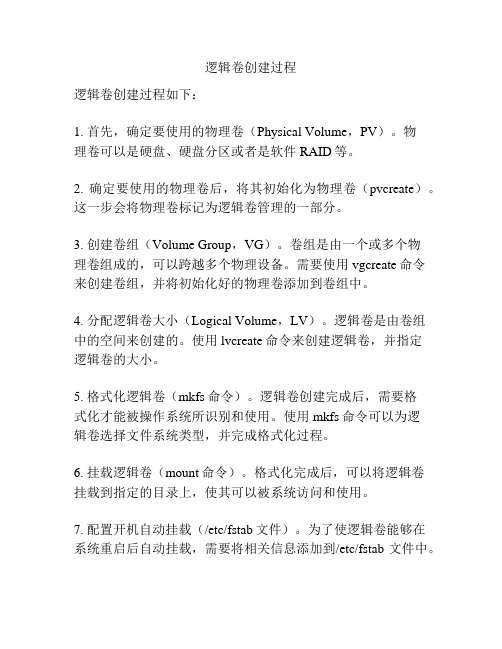
逻辑卷创建过程
逻辑卷创建过程如下:
1. 首先,确定要使用的物理卷(Physical Volume,PV)。
物
理卷可以是硬盘、硬盘分区或者是软件RAID等。
2. 确定要使用的物理卷后,将其初始化为物理卷(pvcreate)。
这一步会将物理卷标记为逻辑卷管理的一部分。
3. 创建卷组(Volume Group,VG)。
卷组是由一个或多个物
理卷组成的,可以跨越多个物理设备。
需要使用vgcreate命令
来创建卷组,并将初始化好的物理卷添加到卷组中。
4. 分配逻辑卷大小(Logical Volume,LV)。
逻辑卷是由卷组
中的空间来创建的。
使用lvcreate命令来创建逻辑卷,并指定
逻辑卷的大小。
5. 格式化逻辑卷(mkfs命令)。
逻辑卷创建完成后,需要格
式化才能被操作系统所识别和使用。
使用mkfs命令可以为逻
辑卷选择文件系统类型,并完成格式化过程。
6. 挂载逻辑卷(mount命令)。
格式化完成后,可以将逻辑卷
挂载到指定的目录上,使其可以被系统访问和使用。
7. 配置开机自动挂载(/etc/fstab文件)。
为了使逻辑卷能够在
系统重启后自动挂载,需要将相关信息添加到/etc/fstab文件中。
通过以上步骤,逻辑卷可以成功创建,并可以在操作系统中使用。
确保在每一步骤中,正确配置相关参数,以满足系统需求和应用场景。
Linux磁盘、分区、挂载和挂载点、逻辑卷管理(LogicalVolumeManager)等
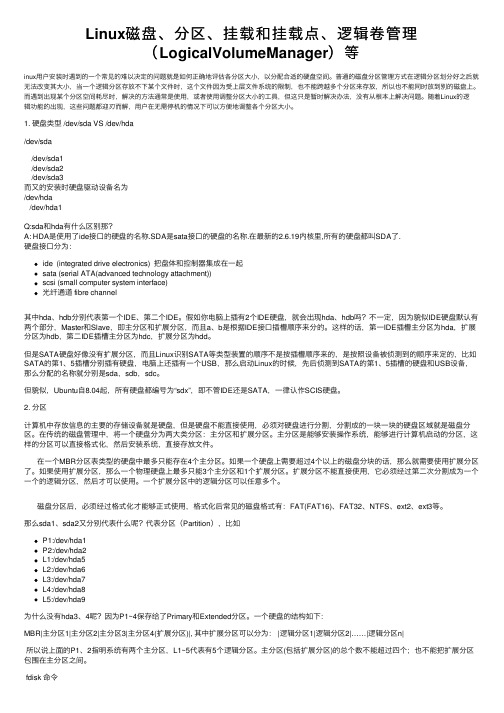
Linux磁盘、分区、挂载和挂载点、逻辑卷管理(LogicalVolumeManager)等inux⽤户安装时遇到的⼀个常见的难以决定的问题就是如何正确地评估各分区⼤⼩,以分配合适的硬盘空间。
普通的磁盘分区管理⽅式在逻辑分区划分好之后就⽆法改变其⼤⼩,当⼀个逻辑分区存放不下某个⽂件时,这个⽂件因为受上层⽂件系统的限制,也不能跨越多个分区来存放,所以也不能同时放到别的磁盘上。
⽽遇到出现某个分区空间耗尽时,解决的⽅法通常是使⽤,或者使⽤调整分区⼤⼩的⼯具,但这只是暂时解决办法,没有从根本上解决问题。
随着Linux的逻辑功能的出现,这些问题都迎刃⽽解,⽤户在⽆需停机的情况下可以⽅便地调整各个分区⼤⼩。
1. 硬盘类型 /dev/sda VS /dev/hda/dev/sda/dev/sda1/dev/sda2/dev/sda3⽽⼜的安装时硬盘驱动设备名为/dev/hda/dev/hda1Q:sda和hda有什么区别那?A: HDA是使⽤了ide接⼝的硬盘的名称.SDA是sata接⼝的硬盘的名称.在最新的2.6.19内核⾥,所有的硬盘都叫SDA了.硬盘接⼝分为:ide (integrated drive electronics) 把盘体和控制器集成在⼀起sata (serial ATA(advanced technology attachment))scsi (small computer system interface)光纤通道 fibre channel其中hda、hdb分别代表第⼀个IDE、第⼆个IDE。
假如你电脑上插有2个IDE硬盘,就会出现hda、hdb吗?不⼀定,因为貌似IDE硬盘默认有两个部分,Master和Slave,即主分区和扩展分区,⽽且a、b是根据IDE接⼝插槽顺序来分的。
这样的话,第⼀IDE插槽主分区为hda,扩展分区为hdb,第⼆IDE插槽主分区为hdc,扩展分区为hdd。
但是SATA硬盘好像没有扩展分区,⽽且Linux识别SATA等类型装置的顺序不是按插槽顺序来的,是按照设备被侦测到的顺序来定的,⽐如SATA的第1、5插槽分别插有硬盘,电脑上还插有⼀个USB,那么启动Linux的时候,先后侦测到SATA的第1、5插槽的硬盘和USB设备,那么分配的名称就分别是sda,sdb,sdc。
mount 逻辑卷

mount 逻辑卷
在 Linux 系统中,你可以使用`mount`命令来挂载逻辑卷。
逻辑卷是一种建立在硬盘和分区之上的逻辑层,用于提高磁盘分区管理的灵活性。
挂载逻辑卷的具体步骤如下:
1. 使用`umount`命令卸载文件系统。
2. 使用`e2fsck`命令检查文件系统是否有错误。
3. 使用`resize2fs`命令缩小文件系统的大小。
4. 使用`lvreduce`命令缩小逻辑卷的大小。
5. 可选:再次检查文件系统是否有错误。
6. 使用`mount`命令挂载文件系统。
你可以根据实际情况修改上述命令中的参数和文件路径。
请谨慎操作,以免造成数据丢失。
- 1、下载文档前请自行甄别文档内容的完整性,平台不提供额外的编辑、内容补充、找答案等附加服务。
- 2、"仅部分预览"的文档,不可在线预览部分如存在完整性等问题,可反馈申请退款(可完整预览的文档不适用该条件!)。
- 3、如文档侵犯您的权益,请联系客服反馈,我们会尽快为您处理(人工客服工作时间:9:00-18:30)。
一、fdisk、df命令及/etc/fstab文件介绍1、fdisk常用参数:-l:列出分区信息,[root@centos-zjk-node1 init.d]# fdisk -lDisk /dev/sda: 21.5 GB, 21474836480 bytes255 heads, 63 sectors/track, 2610 cylindersUnits = cylinders of 16065 * 512 = 8225280 bytesSector size (logical/physical): 512 bytes / 512 bytesI/O size (minimum/optimal): 512 bytes / 512 bytesDisk identifier: 0x00072b31DeviceBoot Start End Blocks Id System/dev/sda1 * 1 26 204800 83 LinuxPartition 1 does not end on cylinder boundary./dev/sda2 26 281 204800082 Linux swap / SolarisPartition 2 does not end on cylinder boundary./dev/sda3 281 2611 18717696 83 Linux红色部分,为柱面分配。
2、df 命令:查看设备磁盘文件空间利用率常用参数:-h:可直观查看方式显示;如以K/M/G单位呈现-P:使用POSIX格式输出,同条记录,不换行;-i:以节点数形式显示文件系统使用大小;例如:[sudotest2@centos-zjk-node1 ~]$ df -hPFilesystem Size Used Avail Use% Mounted on/dev/sda3 18G 3.7G 14G 23% /tmpfs 242M 0 242M 0% /dev/shm/dev/sda1 194M 30M 155M 17% /boot3、文件/etc/fstab系统启动后挂载文件系统和存储设备,如下:[root@centos-zjk-node1 init.d]# egrep -Ev "^#|^$" /etc/fstabUUID=5a7f873b-721f-4591-836d-007acecc5ba0/ ext3 defaults 1 1UUID=98175831-f0ec-4d91-9c63-9edbd611f235/boot ext3 defaults 1 2UUID=84569af9-d55b-41c9-a35a-5deb941d2d89swap swap defaults 0 0tmpfs /dev/shmtmpfs defaults 0 0devpts /dev/ptsdevpts gid=5,mode=620 0 0sysfs /syssysfs defaults 0 0proc /procproc defaults 0 0第一列:需挂载文件系统或存储设备;第二列:挂载点,如/boot、swap第三列:挂载的文件系统类型,如ext2,ext3,swap等;(-t 参数指定)第四列:挂载参数,常用参数如下:(-o 参数指定)auto: 系统自动挂载,fstab默认就是这个选项ro: read-onlyrw: read-writedefaults: rw, suid, dev, exec, auto, nouser, and async.第5列:设置是否dump程序备份文件系统;0为忽略,1为备份;第6列:设置是否fsck检查文件系统;0为忽略,1为检测;注意:文件/etc/mtab 记录是目前系统已经装载的文件系统;而/etc/fstab记录系统待装载的文件系统;[root@centos-zjk-node1 init.d]# cat /etc/mtab/dev/sda3 / ext3 rw 0 0proc /proc proc rw 0 0sysfs /sys sysfs rw 0 0devpts /dev/pts devpts rw,gid=5,mode=620 0 0tmpfs /dev/shm tmpfs rw,rootcontext="system_u:object_r:tmpfs_t:s0" 0 0/dev/sda1 /boot ext3 rw 0 0none /proc/sys/fs/binfmt_misc binfmt_misc rw 0 0二、mount/umount命令介绍:挂载与卸载文件系统2.1 mount 命令格式:mount –t [文件系统类型] -o [参数选项] [需挂载文件系统或存储设] [挂载点]常用参数:-t :指定文件系统类型,如linux(ext3,ext2等)、网络共享(nfs)、Windows NT ntfs 文件系统:ntfs;通常系统会自动选择挂载类型-o:指定设备的挂载方式;常用参数有loop:以硬盘分区方式挂载;ro:只读方式;rw:读写方式挂载;remount:重新挂载已挂载的文件系统;default:默认参数挂载;例子:mount -t ext3 -o loop/dev/cdrom /tmp/zjk并写入开启启动文件:/etc/fstab/dev/cdrom /tmp/zjk ext3 d efaults 0 0注释:确认/etc/fstab文件内容准确,且需全部挂载时,直接使用mount –a挂载/etc/fstab文件内容;2.2 umount 命令格式:umount [-larv]–t [文件系统类型] [需挂载文件系统或存储设备] [挂载点]常用参数:-r:若不能成功卸载,通过此参数以只读方式重新挂载文件系统;-l:平滑卸载,等进程对挂载目录利用完之后进行卸载-a:卸载/etc/mtab记录的所有文件系统;-v:显示详细的信息;例子:umount –l /mnt/dirmnt ##平滑卸载挂载点umount /mnt/dirmnt ##卸载挂载点注释:卸载过程出现失败,设备正忙状态;通过命令ps aux 或lsof查看哪些进程使用该挂载点;kill对应进程ID,再进行卸载;三、ps和lsof命令介绍3.1 命令ps:显示系统进程信息;格式:ps [-ef|aux|-A] [--help] 常用参数:aux:显示系统所有用户进程信息;-ef:标准格式显示如下进程;例子:[root@centos-zjk-node1 ~]# ps –efUID PID PPID C STIME TTY TIME CMDroot 1 0 0 15:32 ? 00:00:02 /sbin/init root 2 0 0 15:32 ? 00:00:00 [kthreadd] [root@centos-zjk-node1 ~]# ps auxUSER PID %CPU %MEM VSZ RSS TTY STAT STARTTIME COMMANDroot 1 0.0 0.3 19356 1528 ? Ss 15:32 0:02 /sbin/initroot 2 0.0 0.0 0 0 ?S 15:32 0:00 [kthreadd]常用参数注释:USER:进程拥有者用户;PID:进程ID号;%CPU、 %MEM:该用户进程占用CPU和内存大小百分比;TTY:进程终端标识;STAT:进程状态;有如下几种D: 不可中断的静止R: 正在执行中S: 静止状态T: 暂停执行Z: 不存在但暂时无法消除W: 没有足够的记忆体分页可分配<: 高优先序的进程N: 低优先序的进程L: 有记忆体分页分配并锁在记忆体内 (即时系统或捱A I/O)COMMAND:该进程执行命令;3.2 命令lsof:列出当前系统打开的文件,对应进程使用文件信息;格式:lsof [-iugd]常用参数:-i:显示符合条件的文件列表;如-i:80 端口号为80-u:指定用户,显示该用户打开的文件列表;-g:指定用户gid,显示该GID用户打开文件列表;-d:指定文件类型;如txt、cwd等例子:[root@centos-zjk-node1 ~]# lsof -u zhengjinkeCOMMAND PID USER FD TYPE DEVICE SIZE/OFF NODE N AMEbash 2795 zhengjinke cwd DIR 8,3 4096 352 281 /home/zhengjinkebash 2795 zhengjinke rtd DIR 8,3 40962 /bash 2795 zhengjinke txt REG 8,3 938832 499 753 /bin/bash常用参数注释:COMMAND:进程对应执行命令;PID:进程ID;USER:进程使用者用户;FD:文件描述符,应用程序通过文件描述识别该文件;txt:程序代码,cwd 应用程序目录;TYPE:文件类型;DEVICE:指定磁盘名称;SIZE/OFF:文件大小;NODE:索引节点,文件在磁盘上的标识;NAME:该进程打开的文件名称;若通过umount卸载提示设备繁忙,可通过此命令查找对应进程;四、tune2fs和resize2fs命令介绍4.1 命令tune2fs:调整或查看ext2/ext3等文件系统参数;如自检周期及方式格式:tune2fs [-l]常用参数:-l:查看文件系统信息;-c:设置最大强制自检挂载次数;若超过次数值,再次挂载需检测文件系统;【0表示不限制挂载次数,不自检】-i:设置自检时间间隔,【1d|2w|3m|0 分别为1天、2周、3个月进行自检、0表示不自检】例子:常用命令如下:tune2fs -i 0 -c 0 /dev/sda1##开机挂载不进行/dev/sda1 自检tune2fs -l /dev/sda1 | grep -E “Maximum mount count:|Check interval”###查看文件系统信息,确认系统自检挂载次数及自检周期时间;4.2 命令resize2fs:增大或收缩未加载的“ext2/ext3”文件系统大小;mount状态下在线扩展,前提内核需支持;格式:reseze2fs [-pF] [选项]常用参数:-p:打印已完成扩展的百分比进度条;-F;开始执行调整大小前,刷新文件系统设备缓存区;选项:设备名称:增大要调整大小的文件系统所对应的设备名称;大小:文件系统新大小;例子:[root@Mysqlzjk01 ~]# resize2fs /dev/vg_mysql_data/lv_mysql_data逻辑卷分区重新设置增加磁盘大小;五、逻辑卷LVM划分和在线扩展5.1 逻辑卷LVM划分背景:增加1T硬盘,并全部空间划分为一个逻辑卷。
